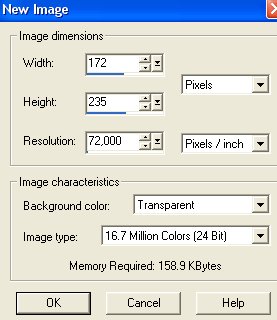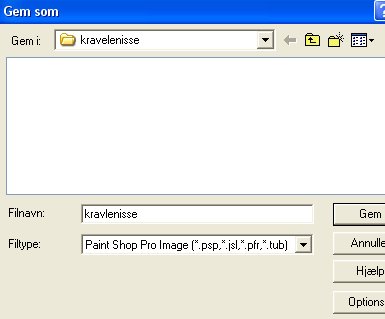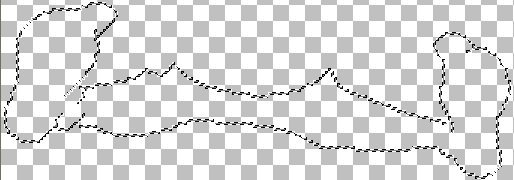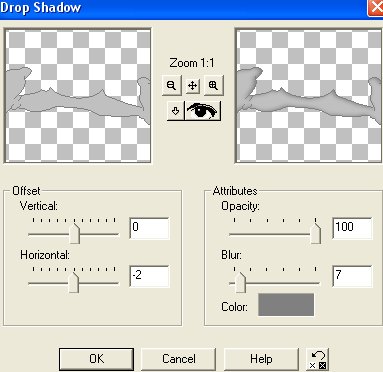|
RitaOlesen.dk - Grafik, oversigt over alle sider -
Julefigurer -
Nisse
(med øjenlåg) der strikker - lavet i Paint Shop Pro 7 |
|
 |
|
(Vejledning til at lave samme nisse - men lavet i
Paint Shop Pro X
her) |
|
Download selections pakket i en zipfil
HER |
|
Opret et nyt image på 172 x 235 pixels.
Klik på: File / New. Brug disse indstillinger:
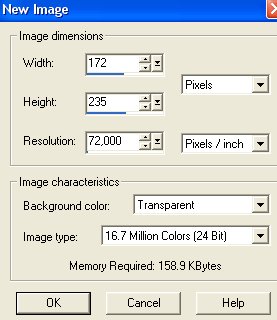
|
|
Layer paletten ser nu sådan ud:

Hvis du ikke kan se Layer Paletten, klik på knappen:
 |
|
Gem selectionen som et 'Paint Shop Pro image':
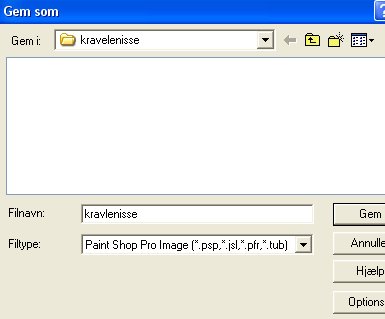
Gem den mange gange under fremstillingen.
Hvis der gemmes i et andet format, kan man ikke arbejde
videre med lagene, hvis billedet bliver lukket. |
|
01 ben:
Opret et nyt lag ved at klikke på: Layers / New raster layer
(eller klik på knappen der ligner 2 hvide sider: 'Create Layer' i øverste
venstre
hjørne på Layer paletten)
Der åbnes et nyt vindue 'Layers properties':

Skriv evt 01 ben ud for Name, men man behøver ikke at navngive
lagene.
Klik på: Selections / Load from disk.
Klik dig frem til den mappe du har gemt de udpakkede selections i.
Åben: 01_ben.sel
Klik på knappen Zoom:
 og klik nogle gange på billedet for at kunne
og klik nogle gange på billedet for at kunne
se til at fylde kanten med farve:
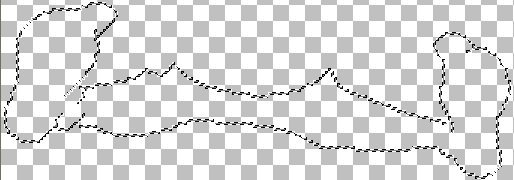
Klik på knappen Flood fill:

Fyld kanten med farve #808080
Klik på knappen Magic wand:
 der skal have disse indstillinger:
der skal have disse indstillinger:

Klik indeni benene for at markere.
Fyld med farve #C0C0C0
Klik på: Selections / Invert.
Klik på: Effects / 3D effects / Drop shadow, og brug disse indstillinger:
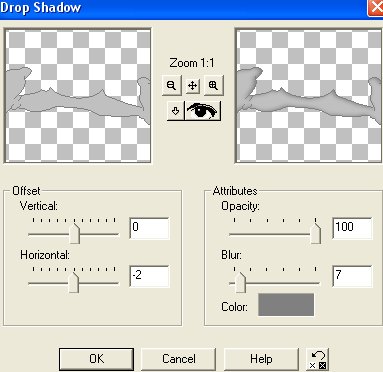
Vertical = 0
Horizontal = -2 (minus 2) Brug tasten med tankestreg til at lave
minustegnet.
Opacity = 100
Blur = 7
Color skal være farve #808080
Klik på: Selections / Select none.
Gem. |
|
02 detaljer ben:
Opret et nyt lag.
Klik på: Selections / Load from disk.
Åben: 02_detaljer_ben.sel.
Fyld med farve #808080
Klik på: Selections / Select none.
Klik på: Effects / Blur / Gaussian blur / 0,60
Gem. |
|
03 hat bag:
Opret et nyt lag.
Klik på: Selections / Load from disk.
Åben: 03_hat_bag.sel.
Fyld kanten med farve #800000
Klik på knappen Magic wand, klik indeni for at markere.
Fyld med farve #C00000
Klik på: Selections / Invert.
Klik på: Effects / 3D effects / Drop shadow:
Vertical = 0
Horizontal = 3
Opacity = 100
Blur = 10
Color #800000
Klik på: Selections / Select none.
Gem. |
|
04 bluse:
Opret et nyt lag.
Klik på: Selections / Load from disk.
Åben: 04_bluse.sel.
Fyld kanten med farve #800000
Klik på knappen Magic wand, klik indeni for at markere.
Fyld med farve #C00000
Klik på: Selections / Invert.
Klik på: Effects / 3D effects / Drop shadow:
Vertical = 0
Horizontal = -3 (minus 3)
Opacity = 100
Blur = 25
Color #800000
Klik på: Selections / Select none.
Gem. |
|
05 garn 1:
Opret et nyt lag.
Klik på: Selections / Load from disk.
Åben: 05_garn1.sel.
Fyld med farve #1E2A23
Klik på: Selections / Modify / Contract / 1
Fyld med farve #466954
Klik på: Selections / Invert.
Klik på: Effects / 3D effects / Drop shadow:
Vertical = 0
Horizontal = 0
Opacity = 100
Blur = 15
Color #1E2A23
Klik på: Selections / Select none.
Gem. |
|
06 garn 2:
Opret et nyt lag.
Klik på: Selections / Load from disk.
Åben: 06_garn2.sel.
Fyld med farve #1E2A23
Klik på: Selections / Select none.
Gem. |
|
07 hovede:
Opret et nyt lag.
Klik på: Selections / Load from disk.
Åben: 07_hovede.sel.
Fyld kanten med farve #D79B83
Klik på knappen Magic wand, klik indeni for at markere.
Fyld med farve #F2D1C4
Klik på: Selections / Invert.
Klik på: Effects / 3D effects / Drop shadow:
Vertical = 0
Horizontal = -2 (minus 2)
Opacity = 100
Blur = 20
Color #D79B83
Klik på: Selections / Select none.
Gem. |
|
08 detaljer ører:
Opret et nyt lag.
Klik på: Selections / Load from disk.
Åben: 08_detaljer_oerer.sel.
Fyld med farve #D79B83
Klik på: Selections / Select none.
Klik på: Effects / Blur / Gaussian blur / 0,60
Gem. |
|
09 bag øjne:
Opret et nyt lag.
Klik på: Selections / Load from disk.
Åben: 09_bag_oejne.sel.
Fyld med farve #D79B83
Klik på: Selections / Select none.
Klik på: Effects / Blur / Gaussian blur / 0,80
Gem. |
|
10 øjne:
Opret et nyt lag.
Klik på: Selections / Load from disk.
Åben: 10_oejne.sel.
Fyld med farve #FFFFFF
Klik på: Selections / Invert.
Klik på: Effects / 3D effects / Drop shadow:
Vertical = 0
Horizontal = 0
Opacity = 100
Blur = 10
Color #ECE6E6
Klik på: Selections / Select none.
Gem. |
|
11 iriser:
Opret et nyt lag.
Klik på: Selections / Load from disk.
Åben: 11_iriser.sel.
Fyld med farve #5E6980
Klik på: Selections / Modify / Contract / 1
Fyld med farve #6F7D98
Klik på: Selections / Invert.
Klik på: Effects / 3D effects / Drop shadow:
Vertical = 0
Horizontal = 0
Opacity = 100
Blur = 5
Color #5E6980
Klik på: Selections / Select none.
Gem. |
|
12 pupiller:
Opret et nyt lag.
Klik på: Selections / Load from disk.
Åben: 12_pupiller.sel.
Fyld med farve #000000
Klik på: Selections / Select none.
Gem. |
|
13 hvide prikker
(i øjnene, det kan være nødvendigt at klikke nogle gange på zoom)
Opret et nyt lag.
Klik på: Selections / Load from disk.
Åben: 13_hvide_prikker.sel.
Fyld med farve #FFFFFF
Klik på: Selections / Select none.
Gem. |
|
13b øjenlåg
Opret et nyt lag.
Klik på: Selections / Load from disk.
Åben: 13b_oejenlaag.sel.
Fyld med farve #F2D1C4
Klik på: Selections / Invert.
Klik på: Effects / 3D effects / Drop shadow:
Vertical = 0
Horizontal = 0
Opacity = 100
Blur = 7
Color #D79B83
Klik på: Selections / Select none.
Gem. |
|
14 strømpe:
Opret et nyt lag.
Klik på: Selections / Load from disk.
Åben: 14_stroempe.sel.
Fyld kanten med farve #1E2A23
Klik på knappen Magic wand, klik indeni for at markere.
Fyld med farve #466954
Klik på: Selections / Invert.
Klik på: Effects / 3D effects / Drop shadow:
Vertical = 0
Horizontal = 0
Opacity = 100
Blur = 15
Color #1E2A23
Klik på: Selections / Select none.
Gem. |
|
15 strømpe striber:
Opret et nyt lag.
Klik på: Selections / Load from disk.
Åben: 15_stroempe_striber.sel.
Fyld med farve #1E2A23
Klik på: Selections / Select none.
Gem. |
|
16 hæl tå:
Opret et nyt lag.
Klik på: Selections / Load from disk.
Åben: 16_hael_taa.sel.
Fyld kanten med farve #1E2A23.
Klik på: Selections / Select none.
Klik på knappen Magic wand, hold tastaturknappen Shift nede,
klik indeni både hælen og tåen for at markere.
Fyld med farve #466954
Klik på: Selections / Invert.
Klik på: Effects / 3D effects / Drop shadow:
Vertical = 0
Horizontal = 0
Opacity = 100
Blur = 15
Color #1E2A23
Klik på: Selections / Select none.
Gem. |
|
17 pind 1:
Opret et nyt lag.
Klik på: Selections / Load from disk.
Åben: 17_pind1.sel.
Fyld med farve #8C6A41
Klik på: Selections / Modify / Contract / 1
Fyld med farve #B49C6B
Klik på: Selections / Select none.
Gem. |
|
18 pind 2:
Opret et nyt lag.
Klik på: Selections / Load from disk.
Åben: 18_pind2.sel.
Fyld med farve #8C6A41
Klik på: Selections / Modify / Contract / 1
Fyld med farve #B49C6B
Klik på: Selections / Select none.
Gem. |
|
19 detaljer pinde:
Opret et nyt lag.
Klik på: Selections / Load from disk.
Åben: 19_detaljer_pinde.sel.
Fyld med farve #8C6A41
Klik på: Selections / Select none.
Gem. |
|
20 hånd 1:
Opret et nyt lag.
Klik på: Selections / Load from disk.
Åben: 20_haand1.sel.
Fyld kanten med farve #D79B83
Klik på knappen Magic wand, klik indeni for at markere.
Fyld med farve #F2D1C4
Klik på: Selections / Invert.
Klik på: Effects / 3D effects / Drop shadow:
Vertical = 0
Horizontal = 0
Opacity = 100
Blur = 5
Color #D79B83
Klik på: Selections / Select none.
Gem. |
|
21 finger:
Opret et nyt lag.
Klik på: Selections / Load from disk.
Åben: 21_finger.sel.
Fyld kanten med farve #D79B83
Klik på knappen Magic wand, klik indeni for at markere.
Fyld med farve #F2D1C4
Klik på: Selections / Invert.
Klik på: Effects / 3D effects / Drop shadow:
Vertical = 0
Horizontal = 0
Opacity = 100
Blur = 4
Color #D79B83
Klik på: Selections / Select none.
Gem. |
|
22 hånd 2:
Opret et nyt lag.
Klik på: Selections / Load from disk.
Åben: 22_haand2.sel.
Fyld kanten med farve #D79B83
Klik på knappen Magic wand, klik indeni for at markere.
Fyld med farve #F2D1C4
Klik på: Selections / Invert.
Klik på: Effects / 3D effects / Drop shadow:
Vertical = 0
Horizontal = 0
Opacity = 100
Blur = 6
Color #D79B83
Klik på: Selections / Select none.
Gem. |
|
23 detaljer bluse:
Opret et nyt lag.
Klik på: Selections / Load from disk.
Åben: 23_detaljer_bluse.sel.
Fyld med farve #800000
Klik på: Selections / Select none.
Gem. |
|
24 hat for:
Opret et nyt lag.
Klik på: Selections / Load from disk.
Åben: 24_hat_for.sel.
Fyld kanten med farve #800000
Klik på knappen Magic wand, klik indeni for at markere.
Fyld med farve #C00000
Klik på: Selections / Invert.
Klik på: Effects / 3D effects / Drop shadow:
Vertical = 0
Horizontal = 3
Opacity = 100
Blur = 10
Color #800000
Klik på: Selections / Select none.
Gem. |
|
25 garn 3:
Opret et nyt lag.
Klik på: Selections / Load from disk.
Åben: 25_garn3.sel.
Fyld med farve #1E2A23
Klik på: Selections / Select none.
Gem. |
|
Billedet er færdigt.
Vil man have en farvet baggrund, skal man klikke på 'Layer 1'
på Layer paletten for at gøre laget aktivt:

Fyld med den farve der ønskes.
Klik på Layers / Merge / Merge visible for at samle alle lagene til et
lag.
Gem derefter billedet som gif-fil:
Giffer med gennemsigtig
eller farvet baggrund i Paint Shop Pro |
|
Hvis man vil have en gennemsigtig
baggrund på billedet:
Lagene skal først samles til et lag: Layers / Merge / Merge visible.
Se hvordan der kan gemmes som gif med gennemsigtig baggrund i Paint
Shop Pro:
Giffer med gennemsigtig
eller farvet baggrund i Paint Shop Pro
Eller man kan gemme billedet som gif i Animation Shop:
Hvis man vil have gennemsigtig baggrund på billedet, skal man, efter
man har
samlet alle lagene til et lag (Layers / Merge / Merge visible) gemme
billledet
en sidste gang som PaintShopPro image.
Åben billedet i Animation Shop og gem billedet som gif. |
|
Nissen er lavet efter en tegning til
papirklip.
Copyright på vejledningen: ritaolesen.dk |
|
Ekstra:
Lav en animation af samme nisse (med 4 tubes til
download) på denne side:
Animation af nisse |
|
|
|
 |